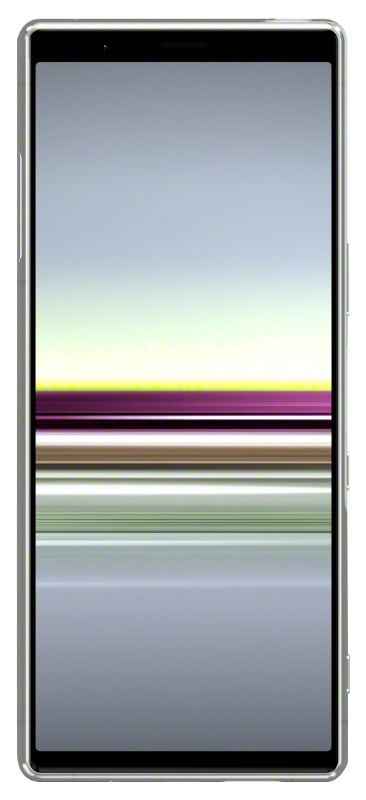Kuinka rajata kuvaa WordPressissä SaveSavedRemoved 0 Oluwaseun Bamisile 12. joulukuuta 2022 4 näkymää 0 Haluatko rajata kuvan WordPressissä, mutta et tiedä miten? Tässä artikkelissa on useita tapoja saavuttaa se. Tarkemmin sanottuna tämä opas opettaa kaksi tapaa rajata kuvaa WordPressissä. Periaatteessa opit suorittamaan tämän tehtävän WordPress-mediakirjaston kautta. Tämä opas opettaa myös, kuinka voit rajata kuvan viestissä tai sivulla -sovelluksen kautta
Haluatko rajata kuvan WordPressissä, mutta et tiedä miten? Tässä artikkelissa on useita tapoja saavuttaa se.
Tarkemmin sanottuna tämä opas opettaa kaksi tapaa rajata kuvaa WordPressissä. Periaatteessa opit suorittamaan tämän tehtävän WordPress-mediakirjaston kautta.
Tämä opas opettaa myös, kuinka voit rajata kuvan viestissä tai sivulla WordPress-lohkoeditorin kautta.
Tämän lisäksi annan tämän oppaan loppuosaan UKK-osion. Tästä osiosta löydät vastauksia joihinkin kysymyksiin, joita ihmiset enimmäkseen kysyvät tämän oppaan aiheesta.
Rajaa kuva WordPressissä WordPressin mediakirjaston kautta
Ennen kuin lisäät kuvan viestiin tai sivuun, voit helposti rajata kuvan WordPress-mediakirjastossa. Sinun on kuitenkin ensin ladattava kuva WordPress-mediakirjastoon ennen sen rajaamista.
spotify avautuu jatkuvasti käynnistysmakissa
Tästä syystä alla olevassa ensimmäisessä alaosassa opit lataamaan kuvan WordPress-mediakirjastoon. Sitten toisessa alaosassa opetetaan, kuinka voit rajata ladatun kuvan WordPress-mediakirjastossa.
Kuinka ladata kuva WordPress-mediakirjastoon
- Kirjaudu ensin WordPress-taustajärjestelmään järjestelmänvalvojan tilillä. Vie sitten hiiren osoitin päälle Media vasemmassa ruudussa ja napsauta Lisää uusi .
- Napsauta nyt Valitse Tiedostot-painike alla olevan katkoviivaruudun sisällä Lataa uusi media . Näin ollen Avata ikkunan pitäisi avautua automaattisesti tietokoneellesi.
- Vuonna Avata -ikkunassa navigoi sijaintiin, johon tallensit ladattavan kuvan. Valitse sitten kuva ja napsauta Avata -painiketta oikeassa alakulmassa ikkuna.
- Näin tekemällä valittu kuva tulee ladata WordPress-mediakirjastoon.
Kuinka rajata kuvaa WordPress-mediakirjaston kautta
- Kirjaudu WordPress-taustajärjestelmään järjestelmänvalvojan tilillä. Vie seuraavaksi hiiri päälle Media vasemmasta ruudusta ja valitse sitten Kirjasto .
- Valitse sen jälkeen WordPress-mediakirjastosta kuva, jonka haluat rajata.
- Napsauta sen jälkeen Muokkaa kuvaa -painiketta kuvan alla Liitteen tiedot sivu.
- Kun olet tehnyt tämän, napsauta Rajaa -painiketta kuvan yläreunassa olevien vaihtoehtojen joukossa. Näin ollen kuvaa ympäröi pisteviivainen laatikko, jonka reunoilla on pieniä laatikoita.
- Siirrä sitten hiiren osoitinta kuvaa ympäröivän katkoviivan laatikon mille tahansa puolelle tai sen reunoihin, kunnes se muuttuu kaksoisnuoleksi. Vedä seuraavaksi laatikon sivua/reunaa sisään-/ulospäin samalla, kun painat hiiren kakkospainikkeen painiketta tunnistaaksesi kuvan osan, jonka haluat rajata.
- Kun olet tehnyt kaiken tämän, napsauta Rajaa -painiketta uudelleen kuvan yläosassa rajataksesi kuvan.
- Tällöin kuva tulee rajata. Napsauta siis sinistä Tallentaa -painiketta kuvan alla tallentaaksesi muutoksen.
Rajaa kuva WordPress-julkaisussa/sivulla WordPress Block Editorin kautta
Mielenkiintoista on, että voit myös rajata kuvan WordPress-sivustosi viestissä tai sivulla WordPress-lohkoeditorin kautta. Voit tehdä sen noudattamalla alla olevia ohjeita.
- Kirjaudu WordPress-taustajärjestelmään järjestelmänvalvojan tilillä. Valitse sitten Viestit tai Sivut vasemmassa ruudussa sen mukaan, missä rajattava kuva on.
- Napsauta seuraavaksi sen julkaisun/sivun otsikkoa, jossa on kuva, jonka haluat rajata. Tätä esittelyä varten valitsen 'Nimetön' -julkaisun.
- Kun viesti tai sivu avautuu, valitse kuva, jonka haluat rajata. Napsauta sitten Rajaa -kuvaketta kuvan yläosassa olevien kuvakkeiden joukossa.
- Tämän jälkeen kuvaan tulee ruudukko. Suurenna/loitonna siis kuvaa hiiren vieritysrullalla ja siirrä sitten sitä kuvan osaa, jonka haluat rajata.
- Napsauta lopuksi Käytä -painiketta kuvan yläreunan vaihtoehtojen joukossa rajataksesi kuvan.
Usein kysyttyjä kysymyksiä kuvan rajaamisesta WordPressissä
Kyllä, JPEG on kuvien tiedostomuoto.
2. Kuinka rajaan kuvan WordPress-mediakirjastossa? a) Kirjaudu WordPress-taustajärjestelmään järjestelmänvalvojan tilillä.
b) Vie seuraavaksi hiiri päälle Media vasemmassa ruudussa ja valitse sitten Kirjasto .
c) Valitse sen jälkeen WordPress-mediakirjastosta kuva, jonka haluat rajata.
d) Napsauta sen jälkeen Muokkaa kuvaa -painiketta kuvan alla Liitteen tiedot sivu.
e) Napsauta sen jälkeen Rajaa -painiketta kuvan yläreunassa olevien vaihtoehtojen joukossa. Näin ollen kuvaa ympäröi pisteviivainen laatikko, jonka reunoilla on pieniä laatikoita.
f) Siirrä sitten hiiren osoitinta kuvaa ympäröivän katkoviivan mille tahansa puolelle tai sen reunoihin, kunnes se muuttuu kaksoisnuoleksi.
g) Vedä seuraavaksi laatikoiden sivua/reunaa sisään-/ulospäin samalla, kun painat hiiren kakkospainikkeen painiketta tunnistaaksesi kuvan osan, jonka haluat rajata.
h) Kun olet tehnyt kaiken tämän, napsauta Rajaa -painiketta uudelleen kuvan yläosassa rajataksesi kuvan.
I) Näin kuva tulee rajata. Napsauta siis sinistä Tallentaa -painiketta kuvan alla tallentaaksesi muutoksen.
Kyllä, WordPress on täysin ilmainen. Se on myös avoimen lähdekoodin sisällönhallintajärjestelmä, jota käytetään verkkosivustojen ja blogien kehittämiseen.
4. Milloin WordPress otettiin käyttöön?WordPress otettiin käyttöön 27. toukokuuta 2003.
5. Miksi WordPress on niin suosittu?WordPress on suosittu, koska se on helppo ja joustava käyttää. Se tarjoaa myös avoimen lähdekoodin arkkitehtuurin sekä erilaisia teemoja ja laajennuksia.
Viimeiset ajatukseni kuvan rajaamisesta WordPressissä
Useimmat verkkosivustojen omistajat saattavat tietää, kuinka ladata kuvia WordPressiin. Kaikki eivät kuitenkaan osaa rajata kuvaa WordPressissä.
Onneksi tässä oppaassa käsiteltiin kahta tapaa rajata kuvaa WordPressissä. Tarkemmin sanottuna opimme suorittamaan tämän tehtävän WordPress-mediakirjaston kautta.
Annoin myös vaiheet kuvan rajaamiseksi WordPress-julkaisussa/sivulla WordPress-lohkoeditorin kautta tässä oppaassa.
tilin raja saavutettu
Vilpittömästi toivon, että tästä oppaasta oli sinulle apua. Jos olisi, haluaisimme tietää kokemuksesi – jaa ystävällisesti kokemuksesi yhteisömme kanssa Community Forumissa.
Kokemusten jakamisen lisäksi voit myös antaa palautetta tai esittää kysymyksiä tähän artikkeliin liittyen Yhteisöfoorumissa. Jos teet niin, tiimimme ja jotkut yhteisön jäsenet antavat sinulle mielellään vastauksen mahdollisimman pian.
Lopuksi lisää WordPress-oppaita saat vierailemalla WordPressin ja verkkosivustojen ohjeet sivu.